

آیا رایانه شما خود به خود روشن می شود؟
چگونه می توانید از این کار جلو گیری کنید؟
برای این کار سیستم را دوباره راه اندازی نمایید و در ابتدای بوت شدن سیستم کلید Delete را فشار دهید تا وارد Setup اولیه ویندوز شوید. منو های این قسمت بسته به نوع مادربرد شما متفاوت خواهد بود. قسمت مربوط به کنترل منبع تغذیه (Power Management) یا بوت شدن سیستم را بیابید. در این قسمت تنظیماتی برای روشن شدن سیستم با حرکت ماوس ، فشردن کلید های صفحه کلید ، زنگ زدن تلفن و موارد مشابه وجود دارد. برای جلوگیری از روشن شدن سیستم تمامی این تنظیمات را غیر فعال کنید. تغیرات را ذخیره کنید و از Setup خارج شوید.
نوشته شده توسط : chelcheleh
گاهی اوقات کوچکترین چیزها که اصلا به آنها فکر نمی کنیم می توانند مدت بسیار زیادی ما را سرگرم کنند. این برنامه هم یکی از این گونه هاست. این برنامه مجموعه ای از خطوط ، بازوهای حرکتی و اشکال هندسی است که با توجه به قوانین علم فیزیک تصاویری را ایجاد می کنند. این تصاویر توسط حرکات نشانگر ماوس شما قابل تغییر است و هر یک از بازوهای اشکال ایجاد شده به طور نامرتبی در حال حرکت اند.
شما می توانید این تصاویر را روی ژنجره های ویندوز خود رها کنید و یا حرکت آنها را در حالت ها مختلف تماشا کنید! شاید فکر کنید تماشای اینگونه حرکات اصلا جذاب نیست ولی به شما پیشنهاد می کنم این ابزار کوچک را با حجم کم دانلود کرده و یکبار به مشاهده عملکرد آن بپردازید.
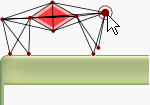
برای دانلود کلیک کنید...

نوشته شده توسط : chelcheleh
می خواهید از رایانه خود دور شوید اما قصد دارید پیامی را به کسانی که پشت رایانه شما قرار می گیرند نشان دهید؟
ابزار desktop graffitist یکی دیگر از نرم افزار های سرگرم کننده و جالبی است که امکان رنگ آمیزی با اسپری روی دسکتاپ را به شما می دهد.
با راست کلیک رنگ مورد نظر را انتخاب کنید و با زدن دکمه Esc به حالت اول برگردانید.


برای دانلود کلیک کنید...

نوشته شده توسط : chelcheleh
تقریبا تمام اپراتور های تلفن همراه در جهان کدهای ویژه ای دارند که به واسطه بکار گیری این کدها کاربران می توانند میزان کارایی گوشی تلفن همراه خود را بالا برده و بر برخی از قابلیت های آن بیافزایند. برخی از این کدها در حقیقت فرامینی هستند که بصورت عادی در منوی گوشی تلفن همراه موجود است و استفاده از این کدها در حقیقت به نوعی میان بر برای همان فرامین محسوب می شوند.
در اینجا می خواهم برخی از کدهای موجود در شبکه تلفن همراه کشور را برایتان بنویسم. یکی از این کدها که جزء معروفترین و پر کاربردترین آنها نیز محسوب می شود کد دایورت است. با استفاده از این کد می توانید بدون آنکه وارد منوی تلفن همراه شود شماره خود را روی شماره ای دیگر دایورت کنید. البته استفاده از این کد بیشتر در مواقعی که شارژ گوشی تمام شده و دسترسی به شارژ هم نیست کاربرد دارد. برای دایورت کردن شماره خود روی شماره دیگر در صورت عدم پاسخگویی از کد *61*number# استفاده کنید. در اینصورت زمانی که شما به تماسهای خود پاسخ نمی دهید شماره شما روی شماره ای که در قسمت number وارد کرده اید انتقال می یابد.
برای دایورت کردن شماره خود روی شماره دیگر در صورت در دسترس نبودن از کد *62*number# استفاده کنید. در اینصورت زمانی که شما در دسترس نباشید شماره شما روی شماره ای که در قسمت number وارد کرده اید انتقال می یابد.
توجه داشته باشید که برای بازگشت به حالت عادی تنها باید کد #21# را شماره گیری کنید. برای فعال کردن Call Waiting از کد *43*# استفاده کنید.
شما می توانید با گرفتن کد *21*915# تلفن خود را برای مدتی از دسترس خارج کنید این سرویس با گرفتن کد 21 کنسل می شود.
کد *#06# سریال نامبر گوشی یا همان IMEI را نمایش می دهد. استفاده از این کد در هنگام خرید گوشی و تطابق آن با شماره سریال موجود در روی جعبه گوشی و بدنه دستگاه کاربرد دارد.
کد *#0000# نمایش سیستم عامل ، تاریخ ساخت و مدل گوشی های نوکیا را نمایش می دهد که با استفاده از آن می توانید از نو بودن گوشی مطمئن شوید.
نوشته شده توسط : chelcheleh
مزیت windows update و افت سرعت
مزیت windows update و افت سرعت
Update کردن سیستم عامل به 2 دلیل بسیار مورد توجه متخصصین سیستم عامل هاست:
1-ثبات سیستم عامل را بال می برد و باعث می شود ویندوز دیرتر خراب شود.
2-بسیاری از وصله های امنیتی و patchهای شرکت سازنده آن سیستم عامل به صورت رایگان عرضه شده که خودکار بعد از وصل شدن به اینترنت روی سیستم شما نصب می شوند.
Update کردن ویندوز هیچ تأثیری روی سرعت اینترنت شما نخواهد داشت. زیرا سیستم عامل ها به گونه ای طراحی شده اند که از پهنای باند خالی شما برای update شدن استفاده می کند.
نوشته شده توسط : chelcheleh
ریپیر با سی دی bootable
امکان دارد شما نتوانید از داخل ویندوز ریپیر کنید و بخواهید که این کار را با سی دی bootable انجام دهید. برای این کار باید با سی دی bootable ویندوز بالا بیایید و برای repair کلید R را فشار دهید. سپس با فشار دادن Enter و انتخاب input language وارد محیط DOS شوید تا از طریق تایپ دستور ویندوز را ریپیر کنید.
این محیطی که شما وارد شدید ریکاوری کنسول است. ریپیر کردن ویندوز از این قسمت کار مشکلی است و از این قسمت نمی شود سیستم را به طور کامل ریپیر کرد. بهترین راه عوض کردن ویندوز است. البته قبل از این کار یکبار از system restore استفاده کنید و سیستم را به زمانی که ویندوز سالم بود برگردانید ، شاید مشکل بر طرف شود.
اگر ویندوز شما سرویس پک 2 داشته باشد فایل های 86regsvr32.exe و 82rundll32.exe را در سیستم 32 کپی کنید شاید مشکل حل شود.
نوشته شده توسط : chelcheleh
پیغام خطای alt+ctrl+del
Task manager has been disabled by your administrator
در مواقعی که user شما admin باشد در run عبارت gpeditmsc را تایپ نموده و کلیک کنید و سپس به مسیر پایین بروید:
User configuration\administrative templates/system
حالا در زیر شاخه system روی alt+ctrl+del کلیک کنید و در سمت راست صفحه group policy روی remove task manager دابل کلیک کنید.در تب setting گزینه disable را علامت بزنید بعد ok را کلیک نموده و پنجره group policy را ببندید.
نوشته شده توسط : chelcheleh
باز شدن auto play درایو کامپیوتر
باز شدن auto play درایو کامپیوتر
گاهی اوقات درایوهای کامپیوتر به صورت auto play در پنجره دیگری باز می شوند در حالی که فایلی به نام auto run در داخل درایو وجود ندارد. اگر فایل autorun.inf در درایوها وجود ندارد و مشکل فقط باز شدن درایوها در پنجره دیگری است ، باید تنظیمات ویندوز را کمی تغییر دهید. برای این کار در my computer وارد منوی tools شده و روی folder option کلیک کنید. در قسمت general و در زیر browse folder گزینه open each folder in same window را انتخاب نمایید. به این ترتیب محتوات هر درایو در همان پنجره باز می شود.
در صورت برطرف نشدن مشکل می توانید auto run را در ویندوز غیر فعال نمایید.
برای این کار در قسمت run از منوی شروع برنامه regedit را اجرا کرده و به مسیر زیر بروید.
HKEY-CURRENT-USER\software\microsoft\windows\CurrentVersion\Policies\Explorer
در این مسیر مقداری به نام NoDriveTypeAutoRun بیابید. مقدار پیش فرض آن 00095 است. مقدار اول را به 91 تغییر داده و ویندوز را دوباره راه اندازی نمایید تا تغییرات اعمال شوند.
نوشته شده توسط : chelcheleh
پیغام خطا
Temp2.exe has encountered to close. We are sorry for the inconvenience. A problem and needs
برخی از کامپیوترها هنگام بالا آمدن به چنین پیغامی رو به رو می شوند. یکی از بهترین کارهایی که هنگام رخ دادن چنین خطاهایی می توانید انجام دهید استفاده از restore system و بازگشت به تاریخی قبل از زمانی است که این اتفاق رخ داده است. برای این کار اگر restore system شما روشن است (حالت پیشفرض) از منوی شروع (start) وارد all programs سپس accessories شده و برنامه restore system را انتخاب نمایید و next را فشار دهید. با انتخاب تاریخ مورد نظر و ادامه مراحل می توانید ویندوز خود را به تاریخ دلخواه خود که چنین خطایی وجود نداشته است برگردانید.
نوشته شده توسط : chelcheleh
لیست کل یادداشت های این وبلاگ